直观差异是一个直观表示模型的两个版本之间差异的工具。该工具会考虑曲面和实体以及通过输入三角形文件创建的符号。
直观差异是使用两个模型的总体形状得出的,与形状的构造方式无关。通过创建下面的两个模型可以显示直观差异:
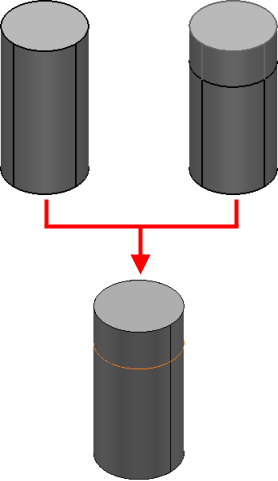
第一个模型是单个实体圆柱。第二个模型是通过连接两个实体以创建相同尺寸的圆柱构造的。如果在这两个模型上使用直观差异,则不会检测到差异。
使用“直观差异”选项直观比较模型版本的步骤:
- 创建下面的模型。将此模型保存为 model-visual-diff。
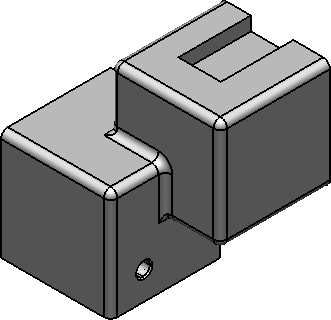
- 将此模型复制为新模型。将此模型保存为 model-visual-diff2。
- 在第二个模型上:
- 删除下面指示的圆倒角:
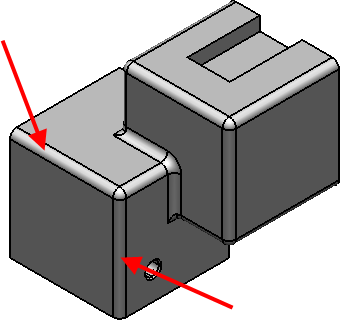
- 将孔的尺寸增加到 15。
- 删除下面指示的圆倒角:
- 单击“可视化”选项卡 >“模型”面板 >“直观差异”。
系统将显示“模型直观差异”对话框:

- 从下拉列表中选择旧模型名称。
- 从下拉列表中选择新模型名称。
- 单击“确定”。
系统将显示“直观差异”窗口。此窗口显示了模型之间的差异。虽然您可以在窗口中导航,但无法在其中选择任何项目,并且您此时对模型进行的任何更改都不会反映在已有“直观差异”窗口中。
- 在此窗口中旋转模型,直到模型如下所示。
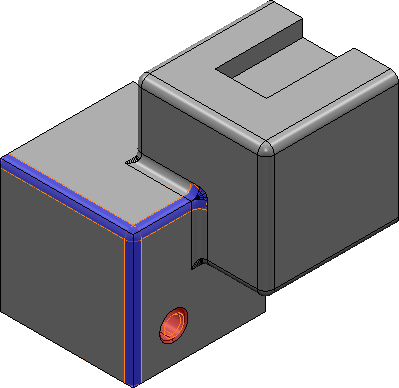
您将注意到以下内容:
- 从中删除了圆倒角的区域显示为蓝色。这表明材料已添加到模型。
- 孔尺寸的变化显示为红色。这表明已从模型中删除材料。
这两种颜色是添加和删除材料的默认颜色。可以使用“选项”页面更改默认设置。有关完整的详细信息,请参见模型直观差异选项。
提示: 如果修改了任一模型,并且想要获得差异的新视图,必须创建另一个“直观差异”窗口。由于只能有一个“直观差异”窗口,因此创建新窗口会毁掉旧窗口。